Stai riscontrando che il tuo Wi-Fi è più lento e interruzione delle connessioni ultimamente? È probabile che il tuo router Wi-Fi trasmetta sullo stesso canale di qualcun altro, o forse di più persone.
Proprio come la radio, le trasmissioni Wi-Fi utilizzano canali. Immagina due stazioni radio locali sullo stesso canale. Come funzionerebbe? Non è così e questo è un buon motivo per controllare e possibilmente cambiare il tuo canale Wi-Fi.

Non sono solo altri router Wi-Fi da considerare. Tutto ciò che emette una radiofrequenza può causare interferenze. Forni a microonde, telefoni cordless e persino dispositivi Bluetooth potrebbero utilizzare lo stesso canale.
Cambiare il tuo canale Wi-Fi può significare velocità di download migliori, meno lag durante il gioco e maggiore portata. Se vuoi saperne di più sui canali Wi-Fi, continua a leggere. Se desideri solo cambiare canale sul router, continua a scorrere.
Che cos'è un canale Wi-Fi?
Router Wi-Fi trasmette su due diverse bande di frequenza: 2,4 GHz e 5 GHz. GHz significa Gigahertz. Un hertz è l'unità per mostrare i cicli, o onde, al secondo. Il segnale Wi-Fi si muove nell'aria come un'onda. Giga significa miliardi. Il router trasmette a 2,4 miliardi o 5 miliardi di cicli al secondo.
All'interno di queste bande, il router trasmette a frequenze leggermente diverse. Per 2.4 GHz, le frequenze possono variare da 2.400 GHz a 2.499 GHz. Ogni canale è 0,005 GHz diverso dai suoi vicini più vicini. Lo vedrai in alcune istruzioni di seguito. Nell'intervallo di 5 GHz, c'è una differenza di 0,010 GHz tra i canali adiacenti.
In_content_1 all: [300x250] / dfp: [640x360]->
Perché, però? Una frequenza più bassa significa che il segnale viaggia più lontano, ma la qualità non è altrettanto buona. Una frequenza più alta significa un segnale di buona qualità, ma non così tanto. Avendo entrambe le bande, hai una maggiore copertura Wi-Fi e un segnale migliore più vicino al router.
Quando è più vicino al router, il dispositivo salterà alla frequenza di 5 GHz. Quando è più lontano dal router e la qualità della frequenza di 5 GHz diminuisce, il dispositivo salterà alla frequenza di 2,4 GHz in modo che possa rimanere connesso.
Come faccio a sapere se devo cambiare il mio canale Wi-Fi?
Non cambiare il tuo canale Wi-Fi senza motivo. Controlliamo e vediamo se i tuoi problemi Wi-Fi potrebbero essere prima correlati al canale. Per farlo, avrai bisogno di un buona app di analisi Wi-Fi. Per questo articolo, utilizziamo Analizzatore Wi-Fi su Android.
Nelle prossime due immagini, le linee bianche ci aiutano a vedere quali canali vengono utilizzati. Ogni arco rappresenta un Router wifi. Nel grafico a 2,4 GHz, vengono utilizzati i canali 1, 6, 9 e 11. Ogni canale viene utilizzato da più router. Quindi nessuno su quei canali riceve il segnale migliore.

Nel grafico a 5 GHz ci sono più router sui canali 132 e 149. Quello che vogliamo è nel canale 149 e condivide con altri 3 router.
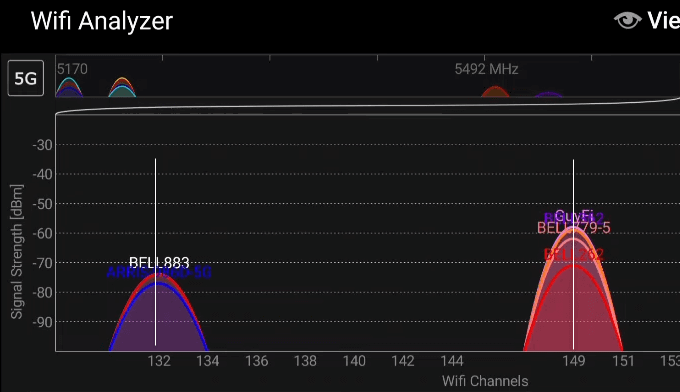
Quindi, sì, il servizio Wi-Fi potrebbe migliorare cambiando i canali. Facciamolo.
Come cambiare i canali Wi-Fi sui router
Vedremo come farlo su molti dei best Router Wi-Fi. Il primo è Asus, poi Linksys, poi D-Link e infine un router Wi-Fi Netgear. Se hai un router diverso, va bene. I passaggi saranno simili. Tieni inoltre presente che se hai un router dei produttori elencati qui, i passaggi potrebbero essere ancora diversi.
Cambia canale sui router Asus
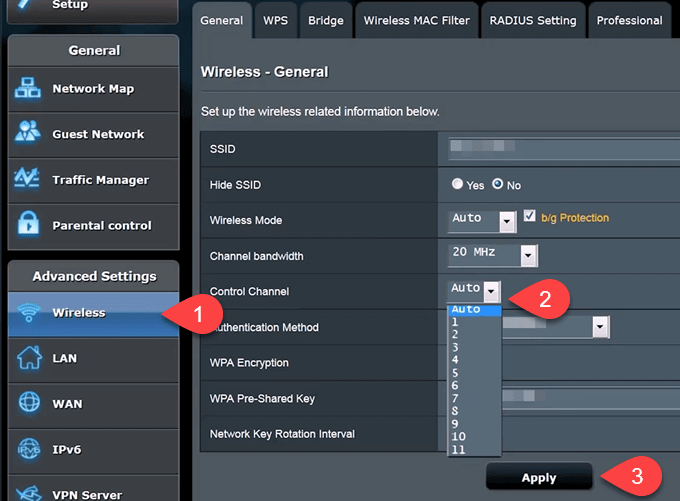
Cambia canale sui router Linksys
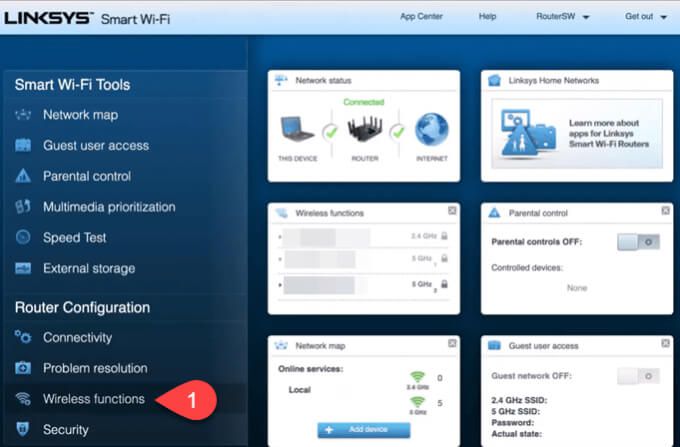
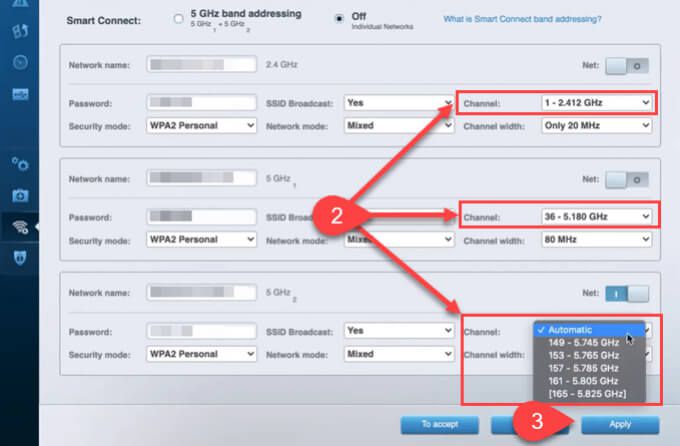
Cambia canale sui router D-Link
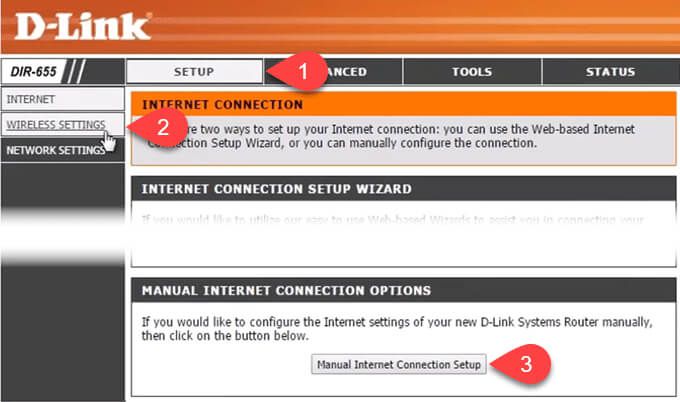
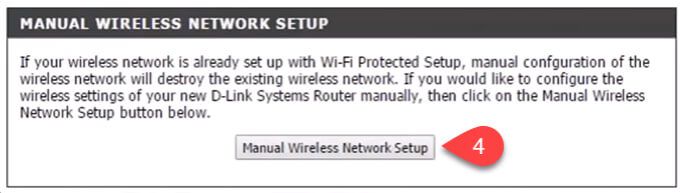
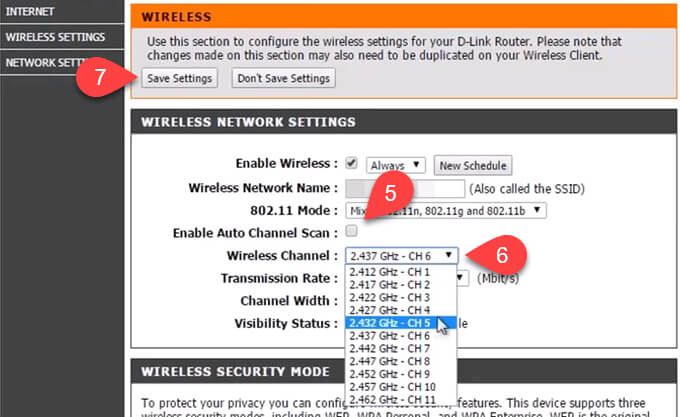
Cambia canale sui router NetGear
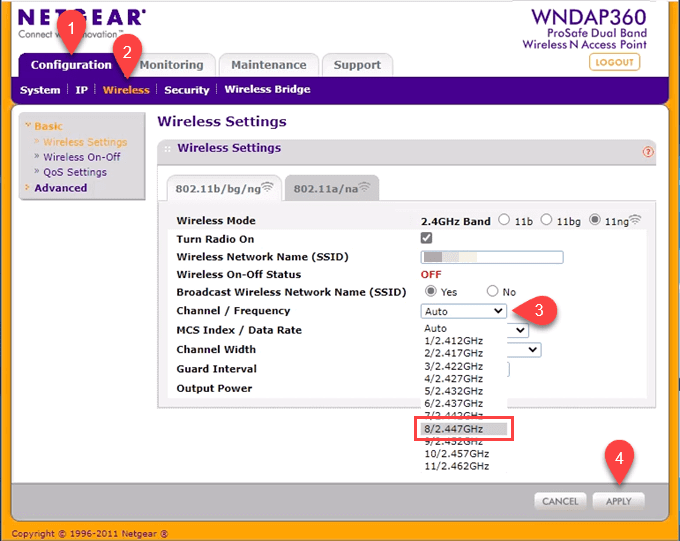
Che si occupa della banda dei 2,4 GHz, ora per cambiare canale nella banda dei 5 GHz. Seleziona la scheda 802.11a / naed esegui gli stessi passaggi.
Conferma che il canale Wi-Fi è cambiato
Vai torna all'analizzatore Wi-Fi e conferma le modifiche. Nella banda a 2,4 GHz, il nostro router è ora solo sul canale 5.
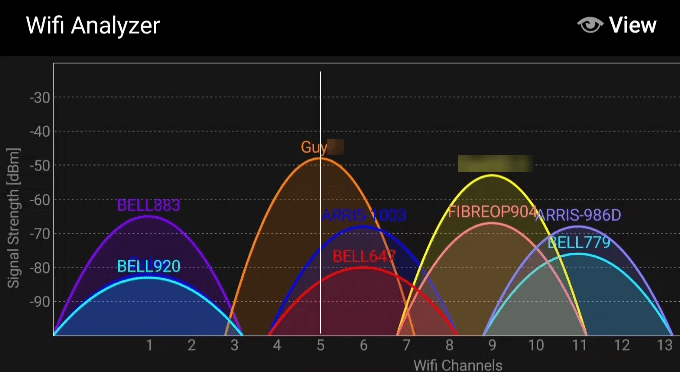
Sulla banda a 5 GHz, siamo l'unico router sul canale 48.
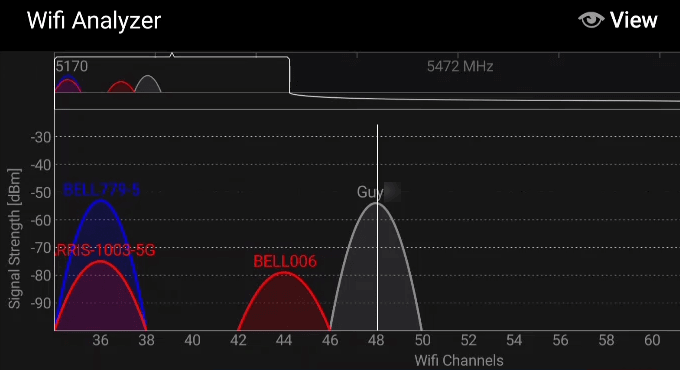
Quindi, abbiamo cambiato i nostri canali e le prestazioni Wi-Fi saranno migliori ... finché qualcuno non salterà sui nostri canali.